1. Підключіть кабель, який вам провели в квартиру наші монтажники в порт WAN, а комп'ютер підключіть в будь-який з LAN портів. Адаптер живлення від роутераподключіть до мережі живлення 220В.

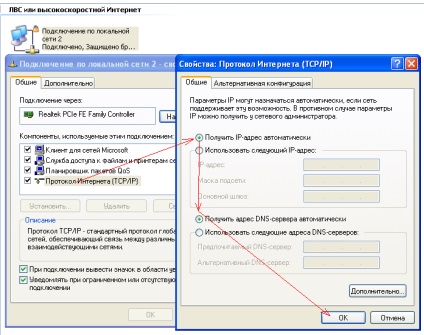
3. В поле «Користувач» введіть «admin». В поле «Пароль» так само введіть «admin», натисніть «Ок»
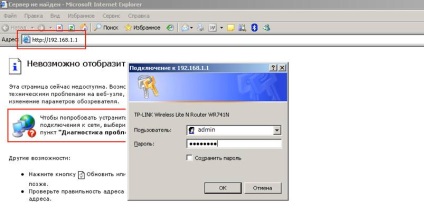
4. Перейдіть на закладку "Мережа", виберіть "WAN"
5. Заповніть поля наступним чином:
Тип підключення - PPPoE / Росія PPPoE;
Далі вводимо ім'я користувача та пароль, які написані в пам'ятці користувача (видається при підключенні до договору);
Режим підключення WAN - Автоматичне підключення.
Решта поля залиште без змін. Натисніть кнопку «Зберегти».
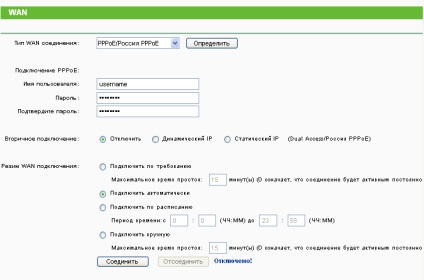
Налаштування Wi-Fi на роутері
5.1 Для настройки Wi-Fi перейдіть на закладку «Бездротовий режим», виберіть «Налаштування бездротового режиму». Заповніть поля наступним чином: Ім'я бездротової мережі - введіть ім'я вашої беcпроводной мережі, наприклад KOST, Регіон - Росія, Канал - Авто. Решта поля залиште без змін. Натисніть кнопку «Зберегти»
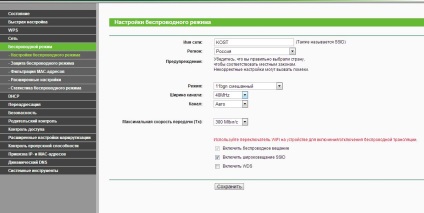
5.2 Далі необхідно налаштувати безпеку Wi-Fi мережі. Перейдіть на закладку «Бездротовий режим», виберіть «Захист бездротового режиму». Встановіть перемикач біля WPA / WPA2 - Personal (Recommended) Заповніть поля наступним чином: Версія, Шифрування - Автоматична, PSK Пароль - пароль для доступу до вашої бездротової мережі (мінімум вісім символів). Далі натисніть кнопку «Зберегти», потім для перезавантаження натисніть «натисніть тут»
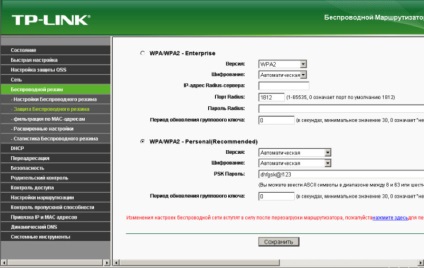
5.3 Зачекайте поки роутер збереже налаштування і перезавантажиться, зазвичай це займає 1-2 хвилини. Після завантаження бездротова мережа готова до використання.